[Hướng dẫn] cách khắc phục iPhone 4 bị sọc màn hình
Trong quá trình sử dụng Smartphone đặc biệt là chiếc điện thoại iPhone cao cấp mà bỗng nhiên máy lại xảy ra hiện tượng bị sọc màn hình là điều mà có lẽ không ai mong muốn, Vậy các bạn đã biết nguyên nhân và cách khắc phục cho hiện tượng màn hình iPhone 4 bị sọc ngang màn hình chưa?
Contents
Những dấu hiệu màn hình iPhone 4 bị sọc
Sau một thời gian sử dụng có thể trên màn hình sẽ xuất hiện những sọc ngang nhấp nháy khiến bạn rất khó nhìn. Đối với những vết sọc nhỏ thì có thể nó sẽ không ảnh hưởng đến việc sử dụng của các bạn tuy nhiên đối với những vết sọc quá lớn, làm nhiễu hết màn hình thì các bạn sẽ không thể sử dụng được nữa.
Nguyên nhân màn hình iPhone 4 bị sọc là gì?
Nguyên nhân khiến màn hình điện thoại iPhone 4 bị sọc có thể do trong quá trình sử dụng các bạn đã vô tình đánh rơi máy xuống nền cứng hay có thể là gây va đập mạnh vào các vật sắc nhọn gây ảnh hưởng đến bộ phận kết nối màn hình như IC màn hình, bộ phận cảm ứng màn hình
Cách khắc phục hiện tượng màn hình iPhone 4 bị sọc
Để có thể khắc phục lỗi màn hình iPhone 4 bị sọc, bạn có thể thực hiện 1 trong 2 cách hướng dẫn dưới đây.
Cách 1: Khởi động lại iPhone 4
Các bạn có thể tiến hành thao tác tắt và khởi động lại nguồn cho điện thoại iPhone 4. Nếu trong trường hợp các bạn đã tắt máy và khởi động lại iPhone mà vẫn không có ích thì lúc này các bạn có thể tiến hành Restore lại cho thiết bị của mình, làm như vậy rất có thể những hiện tượng sọc màn hình sẽ biến mất:

Cách 2: Restore lại điện thoại iPhone 4
Restore lại điện thoại iPhone 4, các bạn có thể làm theo trình tự các bước như sau.
Bước 1: Chuẩn bị:
- Một chiếc máy tính cập nhật phần mềm iTunes phiên bản mới nhất.
- Dây cáp kết nối USB chính hãng
Bước 2: Tiến hành sao lưu những dữ liệu cần thiết trước khi Restore vì dữ liệu trong iPhone 4 của bạn có thể sẽ bị biến mất.
Bước 3: Kết nối điện thoại iPhone với máy tính thông qua dây cáp kết nối USB và đưa điện thoại về chế độ DFU mode bằng cách nhấn giữ đồng thời hai nút Home và nút nguồn trong 10 giây, sau đó các bạn thả tay ở nút nguồn ra tuy nhiên vẫn giữ nguyên nút Home cho đến khi nào trên màn hình iPhone thông báo điện thoại đã được đưa về DFU mode là được.
Bước 4: Nhấn vào chữ Restore iPhone.
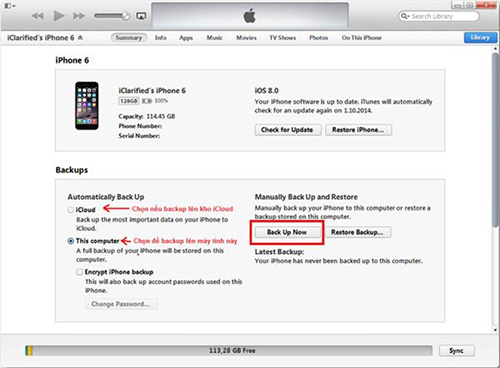
Sau khi bạn đã tiến hành Restore mà hiện tượng sọc ngang màn hình không được khắc phục thì cách tốt nhất lúc này là bạn mang đến trung tâm sửa chữa iPhone có uy tín tại Hà Nội để kiểm tra và sửa chữa.
Hi vọng các bạn có thể tự khắc phục được lỗi iPhone 4 bị sọc màn hình một cách thành công.



